Appium Studio APP自动化测试
Posted 小韩测试
tags:
篇首语:本文由小常识网(cha138.com)小编为大家整理,主要介绍了Appium Studio APP自动化测试相关的知识,希望对你有一定的参考价值。
Appium Studio APP自动化测试
1、工具介绍
使用工具:Appium Studio
Appium Studio是一个功能齐全的基于用户界面和API的IDE,可以对android和ios移动设备进行功能测试。
优点:配置简单、操作简单、可以录制脚本、可以在windos系统下测试IOS移动设备、自动生成可视化报告。
官方文档:
https://experitest.atlassian.net/wiki/spaces/TD/pages/3916420/AS+-+Android+-+Build+your+first+test
2、使用步骤:
连接设备
使用USB数据线将设备连接。
l 如果您在Windows机器上工作,请确保安装了USB驱动程序(MAC机器不需要任何驱动程序)。
l 设备应 启用“USB调试”。
将设备添加到Studio
点击“添加设备”图标,然后点击“Android”

打开设备
双击添加的设备或单击“打开”图标。 应该打开设备反射。一旦设备“打开”,就可以进行设备反射。您可以使用此反射屏幕来控制设备。
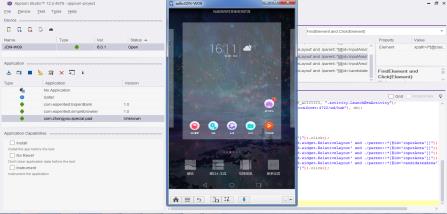
导入测试应用
要选择您的应用程序,请单击“导入”图标。选择您的APK / IPA / APP文件。您的应用程序将添加到应用程序存储库中。
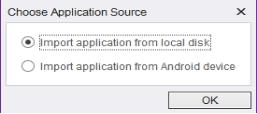
功能栏

录制测试
单击“录制”按钮,开始在设备反射屏幕上执行操作,记录你的测试步骤。
停止录制后,脚本将在测试用例选项卡中生成。
您可以添加新命令并修改现有命令和命令参数。

XPath功能
录制没有成功的情况下可以用XPath定位。
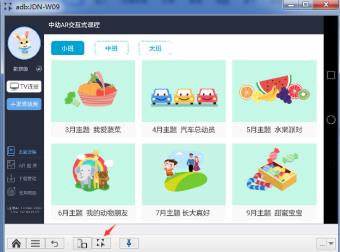
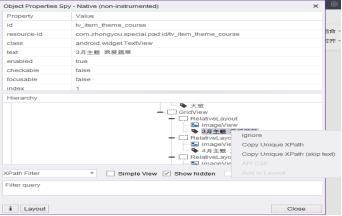
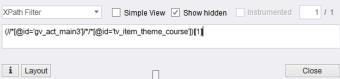
保存测试用例
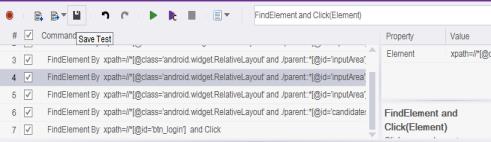
执行测试(录制验证)
您可以通过执行录制的脚本来验证录制是否有效。只需点击“播放”按钮即可。
要执行测试,有两种可能性。
l 要在应用程序的当前状态下运行测试 -
l 使用设置功能运行完整测试(应用程序启动,安装,检测,网址...) -
如果只想运行部分测试步骤,可以使用每个步骤旁边的复选框来决定是否应该执行。
您还可以通过右键单击它们来运行选定的步骤(使用CTRL和SHIFT键突出显示多个步骤),然后从上下文菜单中选择“运行步骤”(右键单击)。
执行日志
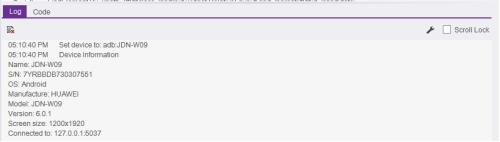
Clear Log () - 清除“日志”选项卡中显示的日志。
Scroll Lock () - 如果选中 - 每次添加一个日志时,日志会向下滚动到最后一个事件。
设置() - 配置日志
执行测试报告
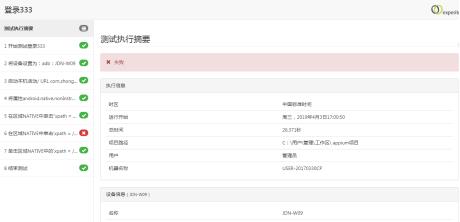
设备日志
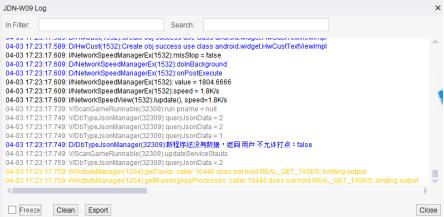
设备内存监视器
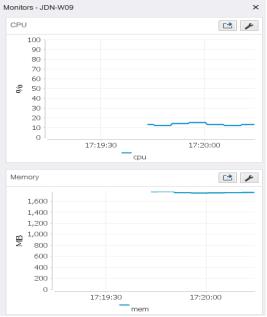
案例-测试用例
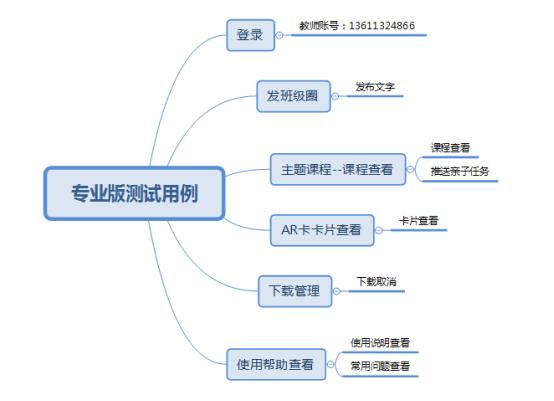
以上是关于Appium Studio APP自动化测试的主要内容,如果未能解决你的问题,请参考以下文章